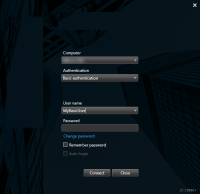Logga in
Logga in och ut
-
Starta XProtect Smart Client. Inloggningsfönstret visas.
- Ange namn och adress till den server du vill ansluta till.
- Välj en av dessa autentiseringsmetoder:
Windows-autentisering (aktuell användare) - välj detta alternativ för att logga in med din aktuella Windows-användarautentisering
Windows-autentisering - Välj detta alternativ för att logga in med Windows autentiseringsuppgifter som skiljer sig från dina nuvarande Windows autentiseringsuppgifter
Grundläggande autentisering - välj detta alternativ för att logga in som en vanlig användare. Vanliga användare definieras av din systemadministratör i XProtect Management Client
- Klicka på Anslut. Om ett problem uppstår under inloggning kan du få ett felmeddelande. Se även Inloggning (felsökning).
- Beroende på konfigurationen kan du bli ombedd att återställa de vyer som använts i föregående session:
- Huvudvy - detta alternativ återställer den vy du använde senast i huvudfönstret
- Separata vyer - detta alternativ återställer vyn du använde senast i ett flytande fönster. Bara tillgänglig när ansluten till specifika XProtect VMS-system. Se även Skillnader mellan övervakningssystem
- För att logga ut ur XProtect Smart Client klicka på knappen Logga ut i namnlisten.
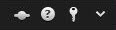
Om du visas ytterligare en dialog under inloggning så behöver du ytterligare inloggningsauktorisering för att få tillgång till XProtect Smart Client.
Inloggningsauktorisering (förklaring)
När du loggar in i XProtect Smart Client, kan du bli ombedd att ge ytterligare auktorisering av din inloggning. Då behöver din handledare, systemadministratör eller någon annan med rättigheter godkänna dig genom att ange sina autentiseringsuppgifter jämte dina i inloggningsfönstret. Sedan är du klar.
Fråga din systemadministratör om du inte vet vem som kan godkänna dig.
Inloggning till passersystem (förklaring)
När du loggar in i XProtect Smart Client kan du bli tillfrågad ytterligare autentiseringsuppgifter för att logga in i passersystemet om detta har konfigurerats.
Din inloggning styr vilka delar av ett passersystem, t.ex. dörrar, som du kan hantera och styra.
Fråga din systemadministratör om du inte vet dina autentiseringsuppgifter till ett passersystem.
Systemet kommer ihåg dina autentiseringsuppgifter, så du behöver bara fylla i dem första gången du loggar in eller om inloggningen har misslyckats.
Ändra lösenord i XProtect Smart Client
Om du loggar in som en vanlig användare (Grundläggande autentisering) kan du ändra ditt lösenord. Om du väljer en annan autentiseringsmetod så kan bara din systemadministratör ändra ditt lösenord. Lösenordsändring ökar ofta säkerheten i ditt XProtect VMS-system.
Versionen på ditt XProtect VMS-system måste vara version 2021 R1 eller senare.
Gör så här:
- Starta XProtect Smart Client. Inloggningsfönstret visas.
-
Ange din inloggningsinformation. I listan Autentisering välj Grundläggande autentisering. En länk med texten Ändra lösenord visas.
- Klicka på länken. Ett webbläsarfönster öppnas.
- Följ instruktionerna i fönstret och spara dina ändringar.
- Logga in i XProtect Smart Client med ditt nya lösenord.
Tillåt anslutningar som använder en äldre säkerhetsmodell (HTTP)
Om den XProtect VMS-server som du försöker logga in på har inte ett certifikat installerat så kan du inte ansluta med ett HTTPS-nätverksprotokoll, den nyast tillgängliga säkerhetsmodellen i XProtect. I sådana fall uppmanas du att tillåta anslutningar med en äldre säkerhetsmodell (HTTP).
Om du markerar kryssrutan Kom ihåg mitt val. Visa inte det här meddelandet igen. tillåts alltid HTTP-anslutningar i framtiden. Se även Rensa inställning som tillåter anslutningar som använder en äldre säkerhetsmodell.
Rensa inställning som tillåter anslutningar som använder en äldre säkerhetsmodell
Du kan rensa den inställning som tillåter inloggning till en XProtect VMS-server via ett protokoll med en anslutning som använder en äldre säkerhetsmodell (HTTP). Nästa gång du loggar in tillfrågas du att tillåta HTTP-anslutningar.
Inställningen gäller bara för ditt användarkonto och den aktuella maskinen du jobbar på.
Under inloggningsprocessen har du tillåtit HTTP-anslutningar och markerat kryssrutan Kom ihåg mitt val. Visa inte det här meddelandet igen. Se även Tillåt anslutningar som använder en äldre säkerhetsmodell (HTTP).
Gör så här:
- I det övre högra hörnet, klicka på knappen Status. Ett fönster visas.
-
Välj fliken Inloggningsinformation.
- Klicka på knappen Rensa.
- Klicka på OK för att stänga fönstret. Nästa gång du försöker logga in tillfrågas du att tillåta HTTP-anslutningar.